क्या दोस्तों आपके मोबाइल में भी Gmail की कोई भी Notification नही आरही है और आप साहते है की कैसे में Gmail की हर Notification को अपने मोबाइल में ला सकू तो ये आर्टिकल आपके लिए है
कुछ टाइम तक मेरे मोबाइल में Gmail की कोई भी Notification नही आती थी इसीलिए मेरे बहुत सारे जरुरी ईमेल देखने में बहुत टाइम लगा जाता था तो कभी कभी बिना ईमेल के भी मुझे Gmail देखना पड़ता था इसीलिए में थोडा परिसान होगया था फिर मुझे पता साला की मेने मोबाइल सेटिंग में गलतिय कियी थी उसके वजह से मुझे कोई भी Gmail की Notification नही आती थी पर अबसे मुझे हर ईमेल की Notification मिल जाती है तो आपको भी Notification नही आरही है तो ये आर्टिकल पे बने रहे
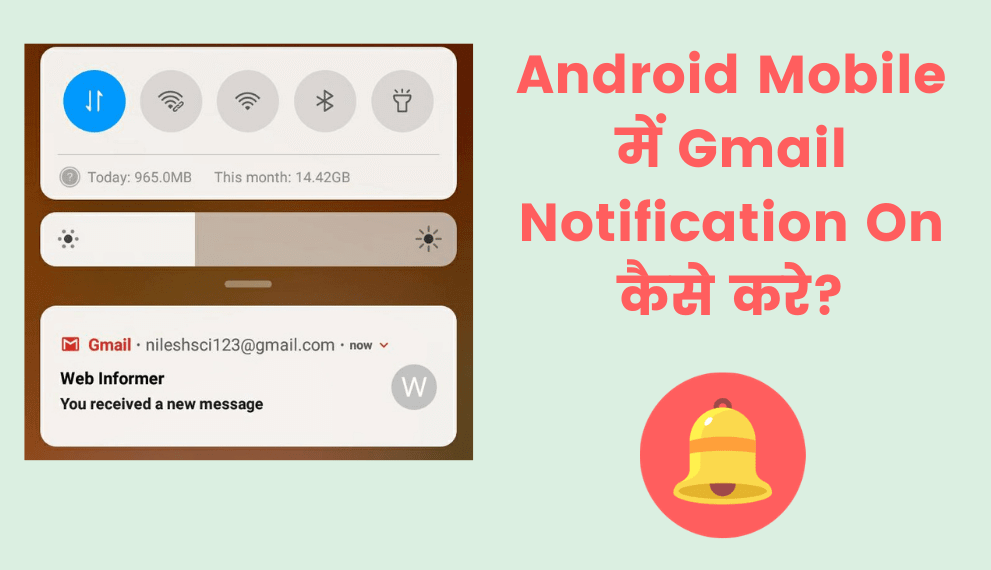
Mobile में Gmail Notification On कैसे करे?
Android Mobile में Gmail Notification ना आने के बहुत सारे कारन होते है जो आजके आर्टिकल में आपके साथ में शेयर करुगा तो इस आर्टिकल को अंत तक पढ़िए आपको इस आर्टिकल में बहुत सेटिंग के बारेमे पता सलेगा
Gmail Notification ना आने के कारण
- आपका मोबाइल Battery Saver Mode में होगा तब आपको कोई भी Email की Notification नही आयेगी
- आपने अपने मोबाइल में Auto-sync को on नही रखा है तो आपको कोई भी ईमेल Notification प्राप्त नही होगी
- आपने Notification Setting में Gmail App की Notification on नही रखी है तो आपको कोई भी ईमेल की Notification नही आयेगी
मेने ऊपर जो तिन कारन दिए है उसके कारन ही आपके मोबाइल में Gmail की Notification नही आति है तो में आपको ये तिन सेटिंग को on कैसे करना है और ये तिन सेटिंग के बारेमे विस्तार से में आगे के आर्टिकल बताउगा
Battery Saver Mode
अगर आपका मोबाइल Battery Saver Mode है तो आपको जीमेल में कोई भी नया ईमेल आत है तो आपको उसकी Notification नही मिलती है क्युकी Battery Saver Mode में Battery को बचाने के लिए आपका मोबाइल बहुत सारी सुविधाओ को बंध कर देता है उसकी कारन आपका मोबाइल में बहुत सारे App की Notification बंध होजाती है
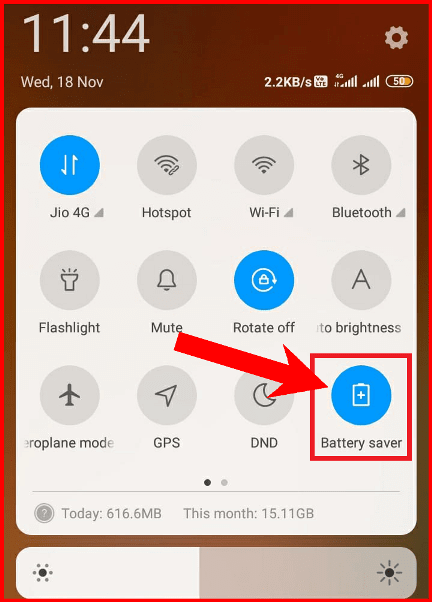
तो आपको अपने मोबाइल को Battery Saver Mode से हटानो हो तो आप Pull Down करके Notification Bar को ओपन करके वहा पे आपको Battery Saver लिखा एक ऑप्शन मिलेगा और उसमे आपको बैटरी का icon भी दिखाई देगा उसमे क्लिक करके आप Battery Saver Mode को on या off कर सकते है
- Mobile से Birthday Video कैसे बनाये?
- बिना Seen किये किसी का भी WhatsApp Status कैसे देखे
- Instagram से Photo और Videos कैसे Download करे?
Auto-sync
अगर आपके मोबाइल में Auto-sync Off है तो आपके मोबाइल में जीमेल की कोई भी Notification नही आयेगी क्युकी Auto-sync हमेसा आपके मोबाइल में जितने भी Gmail अकाउंट डाले हुए है उसके Data को बार बार sync करता रहता है इसीलिए आपको कोई भी ईमेल आता है तो वो आपको Notification भेज देता है तो अपको Auto-sync On करना है तो उसके बारेमे भी में निचे बताउगा
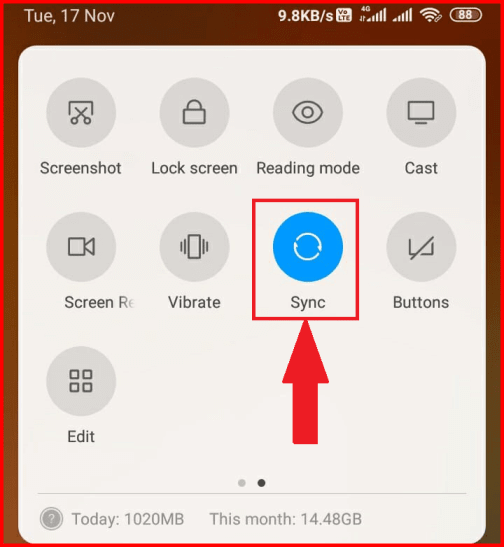
आपको अपने मोबाइल में Swipe Down करके Notification Bar ओपन करना है वहा पे आपको बहुत सारे Tools दिखाई देगे तो आपको Sync का ऑप्शन दिखेगा और उसका icon भी दिखाई देगा जेसे आप ऊपर वाले फोटो में देख सकते है उसी तरह के ऑप्शन पे क्लिक करके आप Auto-sync on कर सकते है और Auto-sync को आप सेटिंग के जरिये भी on कर सकते है तो सलिए अब सेटिंग के जरिये Auto-sync को on करना सिखते है
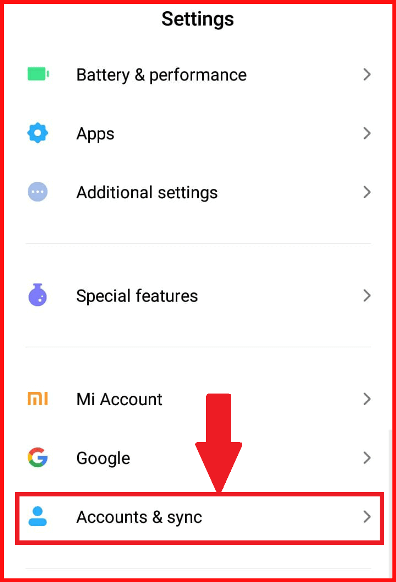
STEP-1 तो सबसे पहेले आपको सेटिंग में सले जाना है वहा पे आपको Account & Sync का एक ऑप्शन मिलेगा आपको उसमे क्लिक करना है
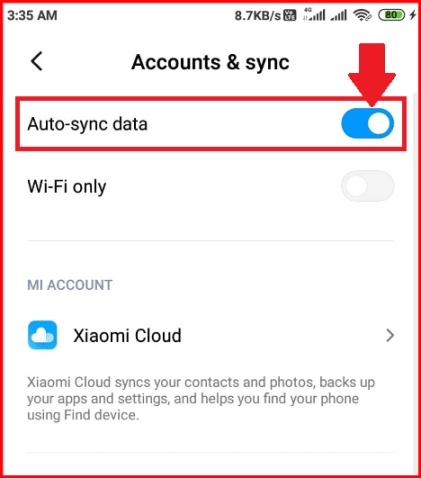
STEP-2 अब आपके सामने Auto-sync Data नामसे एक ऑप्शन मिलेगा आपको उसको On करदेना है अब आपको कोई भी नया ईमेल आयेगा तो उसकी Notification आपको तुरंत मिल जाएगी
Notification Setting
आपके मोबाइल में Notification Setting में कुछ गड़बड़ है या तो आपने Gmail App की Notification बंध रखी है तो आपको कभी भी कोई भी ईमेल की Notification प्राप्त नही होगी
Notification Setting में आपको बहुत सारा सेटिंग मिलता है जिसमे आप हर App के Notification को बंध कर सकते हो और on भी कर सकते है और आपके मोबाइल में बहुत सारे Gmail अकाउंट है तो आप जिस Gmail का Notification प्राप्त करना साहते है उसका Notification on कर सकते है और बाकि के Gmail के Notification को बंध भी कर सकते है तो में आपको निचे Gmail Notification on करना और कोई एक Gmail का Notification बंध करना भी सिखाउगा
STEP-1 सबसे पहेले आपको अपने मोबाइल की सेटिंग में सलेजाना है Setting में आपको Notification का एक ऑप्शन मिलेगा उसमे आपको क्लिक करना है
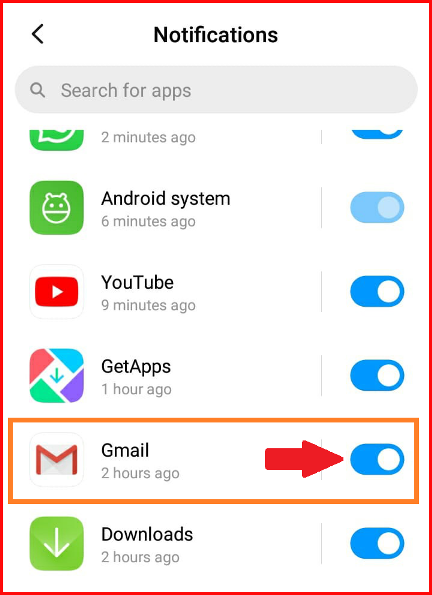
STEP-2 अब आपके सामने आपके मोबाइल के सारे Apps दिखाई देगे तो आपको उसमें से Gmail App को ढूढ़ के उसकी Notification on करनी है उसके बाद आपको Gmail के नाम पे क्लिक करना है
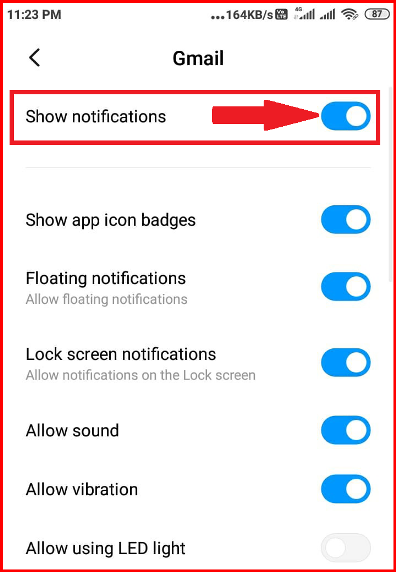
STEP-3 अब आपके सामने Show Notification का एक ऑप्शन मिलेगा आप उसमे क्लिक करके Notification को on और off कर सकते है और आप साहो तो और भी बहुत सारे सेटिंग कर सकते है जेसे Notification के साथ LED Light हो उसके बाद मोबाइल Vibrat हो और आप Lock स्क्रीन में भी Notification दिखाना साहते है तो वो भी कर सकते है
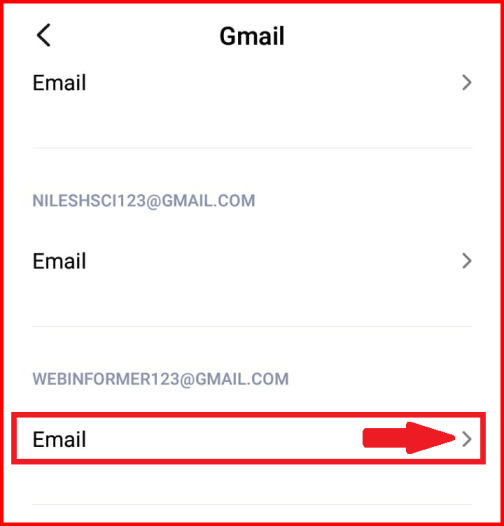
STEP-4 अब आप निचे जायेगे तो आपको आपके मोबाइल में जितने भी Gmail ID डाली है वो सारी दिखाई देगी और उसके निचे एक Email का बटन होगा तो आपको वो Gmail ID की Notification को बंध करना है तो आपको वो Email के बटन पे क्लिक करना है
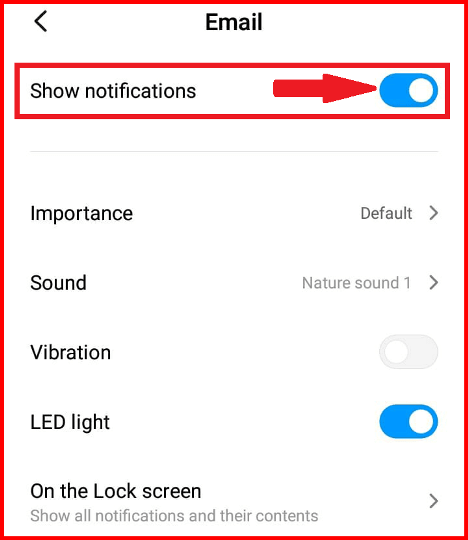
STEP-5 अब आपके सामने वो Gmail ID के लिए Show Notification का ऑप्शन आयेगा तो आपको वो Gmail ID की Notification नही साहिये तो वो off करदे और Notification साहीये तो on कर दीजिये और उसके अलावा आप Notification Sound भी बदल सकते है और भी बहुत कुछ कर सकते है जो आप ऊपर वाली फोटो में भी देख सकते है
तो आप ऊपर दिए सारे तरीके को इस्तेमाल करके अपने Android Mobile में Notification को off या on कर सकते है और Notification की sound भी बदल सकते है उसके साथ और भी बहुत कुछ कर सकते है जो मेने आर्टिकल के उंदर बताया है
- ySense क्या है? और इसके मदद से पैसे कैसे कमाए
- किसी भी मोबाइल नंबर का Details कैसे पता करे?
- Facebook से Video कैसे Download करे?
समाप्ति
मुझे आशा है की आपको मेरा ये आर्टिकल जरुरु पसंद आया होगा और पसंद नही आया तो प्लीज मुझे निचे कमेंट में बताईये ये की में अपलोगो के लिए क्या अचा कर सकता हु और प्लीज इस आर्टिकल को अपने दोस्तों के साथ शेयर जरुर करे क्युकी आपका एक शेयर मुझे नए आर्टिकल लिखने में बहुत ज्यादा मोटीवेट करता है
